到该页面上的操作步骤的快速链接:
• |
• |
• |
• |
• |
• |
• |
• |
Corel Painter 可让您以多种方式操控和修改矢量图形。您可以对矢量图形调整大小、缩放或歪斜。您也可以创建矢量图形再制品和组。在您可以使用矢量图形之前,您必须先选择该矢量图形。有关详细信息,请参阅选择矢量图形。
您可以通过使用“图层调整器”工具直接操控对象或使用“缩放”命令来改变一个或一组矢量图形的大小。
| 改变矢量图形的大小 |
1 |
从工具箱中选择“图层调整工具” |
2 |
选择要调整大小的矢量图形或组。 |
选区矩形显示在矢量图形周围。矩形的每一个角和每一边都有一个控制点。 |
3 |
拖动其中一个控制点,以改变所选矢量图形的大小。 |
要在一个方向上调整大小,请拖动其中一个侧边的控制点。要在两个方向上调整大小,请拖动其中一个角落控制点。 |
![]()
拖动时按住 Shift 键可以保持比例。 |

改变矢量图形的大小
您可以通过使用“图层调整工具”直接操控对象或使用“旋转”命令来旋转一个或一组矢量图形。有关“旋转”命令的详细信息,请参阅旋转图像和画布。
| 旋转矢量图形 |
1 |
从工具箱中选择“图层调整工具” |
2 |
选择要旋转的矢量图形或组。 |
选区矩形显示在矢量图形周围。矩形的每一个角和每一边都有一个控制点。 |
3 |
按住 Command 键 (Mac OS) 或 Ctrl 键 (Windows),然后拖动角落控制点。 |
这个命令适用于矢量图形及像素式图层。 |
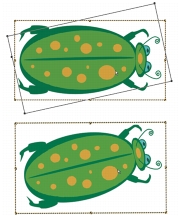
旋转一组矢量图形。
您可以歪斜单个矢量图形或一组矢量图形。歪斜矢量图形时,您将拖动一个选区中间控制点以使该矢量图形呈现出独特的倾斜状态。
| 歪斜矢量图形 |
1 |
从工具箱中选择“图层调整工具” |
2 |
选择要歪斜的矢量图形或组。 |
3 |
按住 Command 键 (Mac OS) 或 Ctrl 键 (Windows),然后拖动中间的控制点。 |
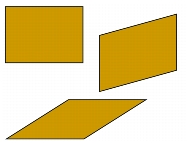
歪斜一个矩形(左上),拖曳一侧边的中央控制点(右上),或拖曳上方中央控制点(下图)。
您可以水平或垂直翻转矢量图形。
| 翻转矢量图形 |
1 |
选择矢量图形。 |
2 |
选择以下选项之一: |
• |
“编辑”菜单 |
• |
“编辑”菜单 |
也可以通过先用“图层调整工具” |
再制操作会为所选矢量图形创建一个相同的副本。Corel Painter 也可让您通过使用混合变形来再制矢量图形。变形再制品是依据您所设置的选项来创建的。
| 再制矢量图形 |
1 |
从工具箱中选择“图层调整工具” |
2 |
按住 Option 键 (Mac OS) 或 Alt 键 (Windows),然后拖曳过矢量图形。 |
| 更改再制设置 |
1 |
选择“矢量图形”菜单 |
2 |
在“设置变换复制”对话框中,指定以下任何设置: |
• |
“翻译”— 控制 Corel Painter 依原始矢量图形创建再制矢量图形的位置。偏移值单位为像素。当“水平偏移”与“垂直偏移”都为零时,再制品就会精确地创建在原始矢量图形上。如果两个值都为 100,则再制品会显示在下偏 100 个像素且右偏 100 个像素的位置上。负值会使再制品分别向上和向左偏移。 |
• |
“缩放”— 控制再制品相较于原始矢量图形的大小。缩放值为百分比值。 |
• |
“保持外观比例”— 保持矢量图形的纵横比。如果您想要创建扭曲的再制品,请禁用这个选项并指定不同的水平和垂直缩放百分比。 |
• |
“旋转”— 可让您指定再制品的旋转角度。正值为逆时针旋转,而负值为顺时针旋转。 |
• |
“倾斜”— 控制应用于再制品的倾斜角度。正值会使再制品向右倾斜。负值会使其向左倾斜。“倾斜”接受介于 C90° 和 90° 之间的值。但是,当值接近极端值时,再制的矢量图形会变成一条线。 |
| 创建变形再制品 |
1 |
选择要变形的矢量图形。 |
2 |
选择“矢量图形”菜单 |
Corel Painter 会依据您所设置的规格来创建一个再制矢量图形。 |
此时,这个再制品就是被选中的矢量图形。您可以再次选择“再制”命令,或按 Command + ] 混合键 (Mac OS) 或 Ctrl + ] 混合键 (Windows),对新的矢量图形重复变形的动作。 |
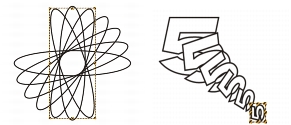
椭圆矢量图形的再制只使用了旋转功能(左)。数字 5 的矢量图形的再制品则使用了移动、缩放及旋转功能(右)。
您可以在矢量图形上绘图,但是必须将该矢量图形提交到像素式图层中。提交矢量图形后,无法重新访问该矢量图形的矢量控制项。
| 绘制矢量图形 |
1 |
单击“画笔选择器”栏上的“画笔选择器”。 |
2 |
在“画笔库”面板中,单击画笔类别,然后单击画笔变体。 |
不能使用“水彩”或“液态墨水”画笔来绘制矢量图形。 |
3 |
单击“图层”面板中的矢量图形。 |
4 |
单击“图层选项”按钮 |
矢量图形会提交到像素式图层中。 |
5 |
启用“图层”面板中的“存储透明度”按钮 |
6 |
在矢量图形上绘图。 |
将矢量图形提交到图像图层后,所有特定于矢量图形的编辑功能都不可用。要修改新像素式图像图层的内容,请参阅编辑图层。 |
不能使用“水彩”画笔或“液态墨水”画笔在矢量图形上绘图,因为这些画笔会自动创建其自身的特殊图层。 |
|
|
Copyright 2012 Corel Corporation. 保留所有权利。